楽器や歌でカロリーを測定できるアプリを公開しました。
ありそうで無かった?音声でカロリーを測定するアプリです。
カラオケでのカロリー表示をご存じの方もいらっしゃると思いますが、あのノリで、歌だけでなくいろいろなシチュエーションのカロリーを測ることが出来ます。
音楽を始めるきっかけや、続けるモチベーションになれるといいなと思います。
また、バージョン1.0.2からは、実験的にオンライン会議・トーク配信といったシチュエーションにも対応しました。
リモートワーク中のビジネスマンの方や配信者の方にも使って頂けると幸いです。
以下、アプリの使い方説明になります。
インストール・起動
以下アプリをインストール、起動してください。
iOSは未対応です・・・
初期設定
初回起動時には、以下の設定を行ってください。
マイク使用の許可
最初に、音声の録音をMusiCalorieに許可しますか?という質問が出るので、”許可”をタップしてください。
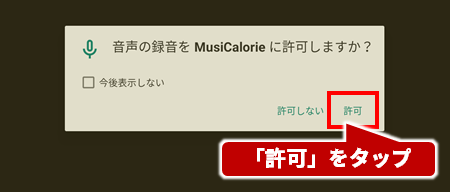
Settingsメニューを起動
次に、Settingsメニューを確認するよう案内が出るので、”OK”ボタンをタップしてください。
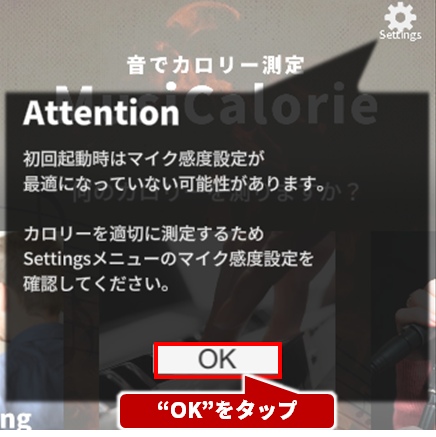
画面右上の歯車のアイコンをタップして、Settingsメニューを開きます。

Settingsメニューが開きます。
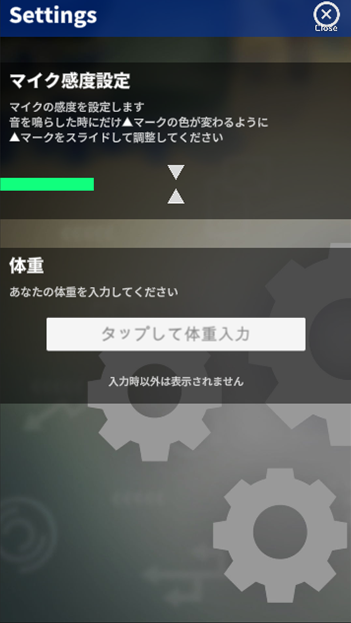
マイク感度設定
続いてマイク感度設定です。

を左右にスライドして調整します。
実際に楽器の音、もしくは声を出しながら調整してください。
少し分かりづらいので、以下の動画をご覧ください。
○ OKパターン
音を出しているときだけマークがオレンジになる状態
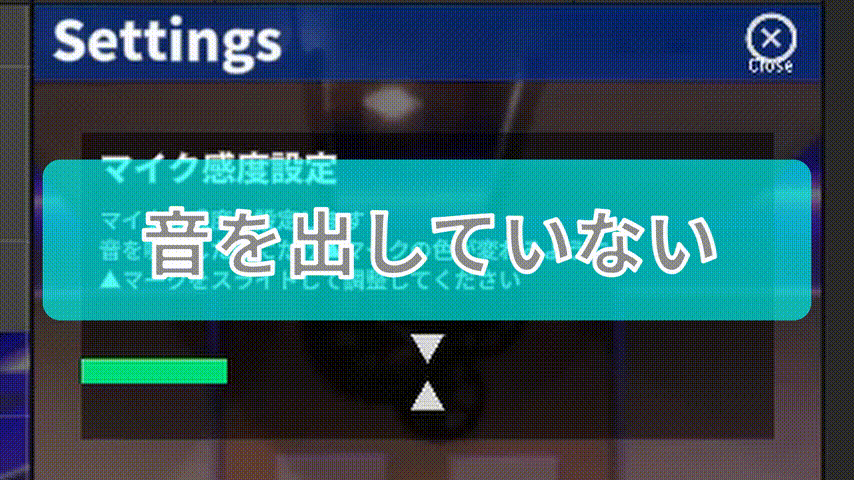
× NGパターン1
音を出していないのにマークがオレンジになる状態
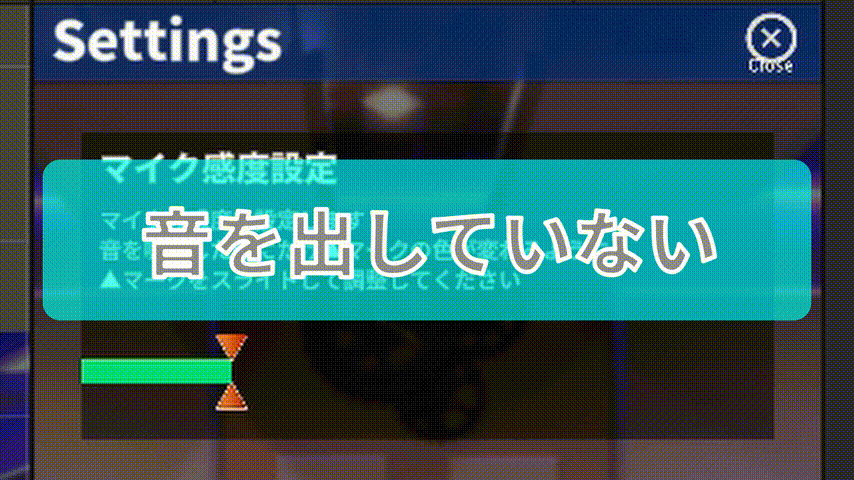
× NGパターン2
音を出しているのにマークがオレンジにならない状態
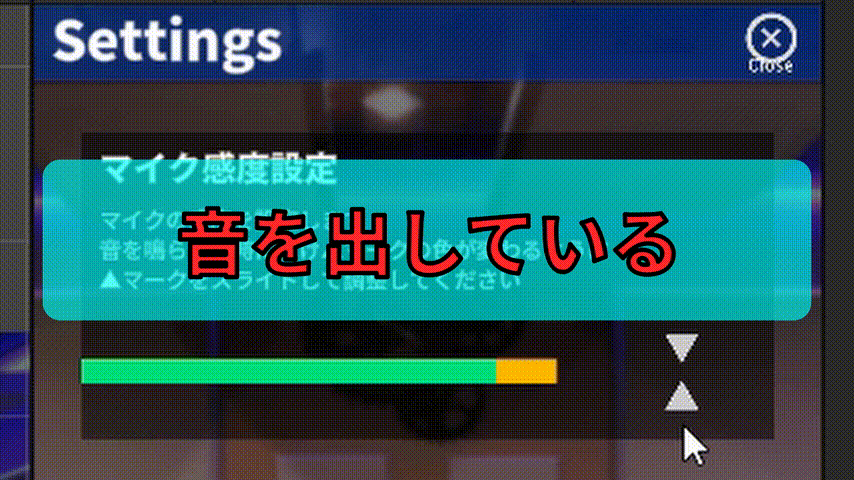
体重入力
カロリーを測定されたい方の体重を入力します。
「タップして体重入力」の領域をタップしてください。
(以前、体重を入れたことがある場合は、タップすると、以前入れた体重が見えてしまうので、ご注意ください。)
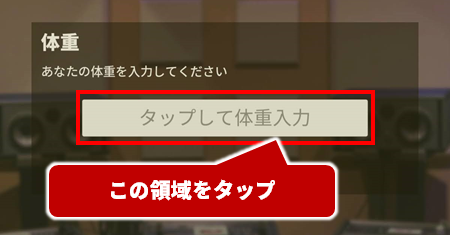
すると、体重入力画面が表示されるので、テンキーで体重を入力して、決定ボタンをタップして下さい。
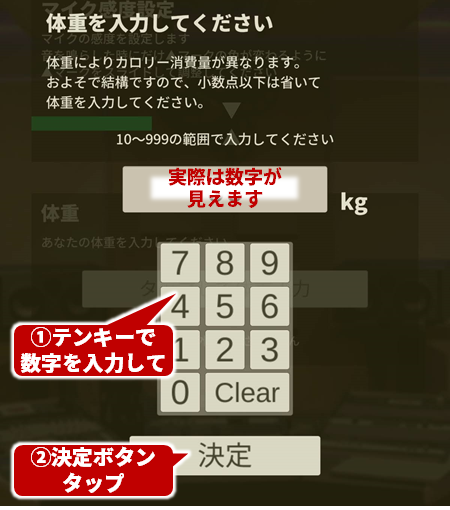
以上で初期設定は終了です。右上のCloseボタンをタップして、Settingsメニューを終了して下さい。
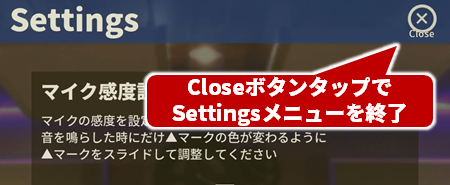
カロリー測定方法
タイトル画面から、あなたが演奏したい楽器やシチュエーションを選んで、測定開始ボタンをタップしてください。
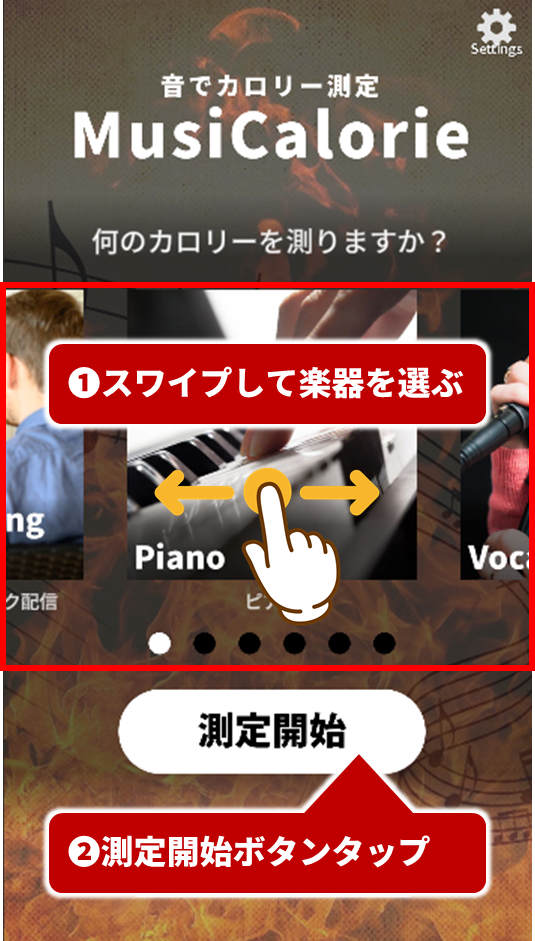
カロリー測定画面が表示されます。

ここで、音をしばらく出してみると・・・

カロリーが測定され、消費カロリーが増えます!
(カロリー加算中は、炎のエフェクトが出ます)
ちなみに、消費カロリーと共に、円形のゲージも増えていきますが、10kcalで1周するようになっています。目安として使って頂ければと思います。
なお、タイトル画面に戻りたい場合は、画面右上の「Title」ボタンをタップで戻れます。

終了方法
アプリを終了したい場合は、タイトル画面から、バックボタンをタップすると、終了確認画面が表示されますので、Yesをタップしてアプリを終了して下さい。
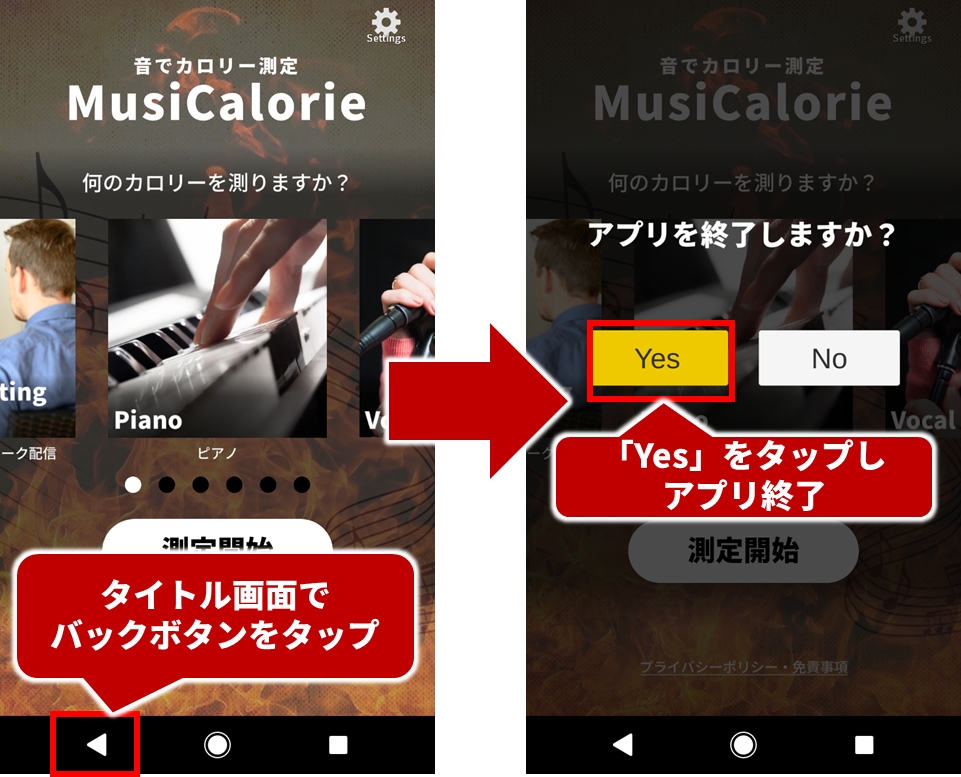
アプリを終了すると、測定されたカロリーがリセットされます。
将来的には、記録を保存、管理できるようにしたいと考えています。
カロリー計算の仕組み
カロリー計算については、METsと呼ばれる、運動の種類別の係数があります。
METsと、音が出ている時間、体重の情報を、以下の数式に当てはめて消費カロリーを推定しています。
消費カロリー(kcal) = METs × 運動時間 × 体重(kg)
METsについては、以下の情報を参考にさせてもらいました。
改訂版「身体活動のメッツ(METs)表」(国立健康・栄養研究所 様)
まとめ
MusiCalorieの使い方を説明させていただきました。
試して頂けた方は、評価やレビューを頂けると大変ありがたいです。
ご意見、ご要望もお待ちしておりますので、ぜひよろしくお願いします。


コメント